Различные способы настройки автоматического открытия нужного сайта при запуске компьютера: автоматический запуск браузера и настройка сайта в самом браузере и его подключения; автоматическая загрузка командного файла с командой на открытие сайта.
Как настроить автоматическое открытие нужного сайта при запуске компьютера
Как настроить автоматический запуск нужного сайта при запуске компьютера? Обычно пользователи компьютеров беспокоятся, что при запуске Windows сайты слева не появятся. Но в некоторых случаях может потребоваться обратное. Например, в деловых или образовательных целях. Или нам самим может потребоваться автоматизировать посещение определенных сайтов.
Это можно использовать для творческих поздравлений — опубликуйте в сети поздравительный пост, видео или трек и откройте страницу с поздравлением, когда виновник торжества включает компьютер.
В Windows 7, 8.1 и 10 есть несколько способов сделать это, каждый со своими характеристиками, более или менее подходящими в том или ином случае.
Пошаговые инструкции Как исправить: браузер открывается при запуске компьютера с рекламой — советы и рекомендации от Averina.com
Зайдите в: «Панель управления» — «Администрирование» — «Планировщик заданий».

Проверьте, какие задачи отображаются в библиотеке планировщика заданий:

Триггеры — это условия выполнения. Отметьте те, которые имеют статус: «При запуске компьютера» или «При запуске операционной системы». Проверьте вкладку «Действие». Если браузер, веб-страница или браузер запускается не из своей папки, а из папки с другим именем, эту запись необходимо удалить, щелкнув правой кнопкой мыши — «Удалить». Лучше удалить не только эту задачу, но и сам файл, путь к которому указан во вкладке «Действия».
Что делать, если браузер запускается автоматически и показывает рекламу
В первую очередь проверим ваш компьютер на вирусы. Убедитесь, что стандартный антивирус использует новейшие базы данных.
Убедитесь, что вы проверили свой компьютер с помощью альтернативного антивируса. Например, если вы используете Kaspersky Internet Security (KIS), в дополнение к нему используйте утилиту лечения Dr.Web CureIt — https://free.drweb.ru/cureit/. Это бесплатно для домашнего использования.
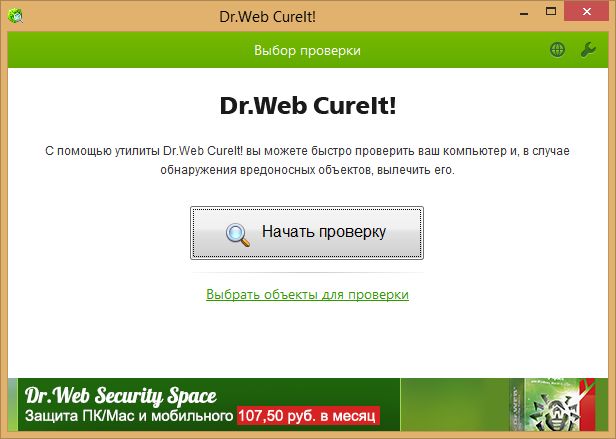
Утилита Dr.Web CureIt не требует установки и запускается прямо из папки загрузки.
Поиск программ направленных на показ нежелательной рекламы
Следующим шагом будет проверка вашего компьютера на наличие программ AdWare. Устанавливаются они, как правило, вполне легально как опции (надстройки) при установке бесплатного ПО.
Дело в том, что крупные ИТ-компании спонсируют бесплатное программное обеспечение. Таким образом, установив аудиоплеер на свой компьютер, вы сможете автоматически подписаться, например, на Яндекс.Браузер. Поэтому внимательно следите за всеми флажками (флажками), которые отмечены в установщике при установке программ.
Но если Яндекс.Браузер по-прежнему полезный софт, то всевозможные утилиты с рекламой надо убрать.
Опять же, в этом нам поможет бесплатная утилита Malwarebytes AdwCleaner — https://www.malwarebytes.com/adwcleaner/.
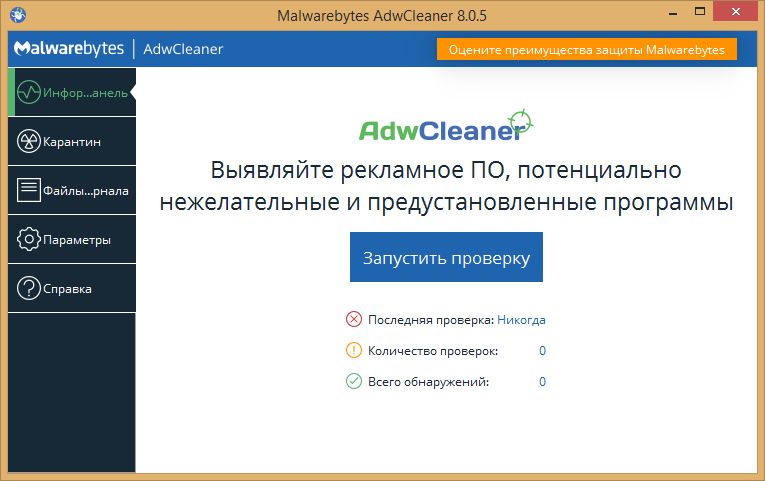
Программа не требует установки и запускается из папки загрузки.
Скорее всего, программа обнаружит хотя бы одну инфекцию из серии «pup.optional». Это потенциально ненужное программное обеспечение, которое установлено на вашем компьютере вместе с множеством бесплатных программ. Хотя это заражение не представляет непосредственной угрозы для компьютера и файлов пользователя, оно может заменить домашнюю страницу, изменить поисковую систему по умолчанию и даже вызвать появление огромного количества рекламы на всех посещаемых вами сайтах.
Если браузер открывается сам по себе
Чтобы браузер запустился без вашего ведома, кто-то (что-то) должен его запустить. Это может быть сторонняя программа, запущенная на вашем компьютере. Но вышеуказанные методы борются с такими приложениями. И если после их использования браузер, например Internet Explorer, по-прежнему запускается самостоятельно и показывает рекламу, скорее всего, его запуск регистрируется в планировщике Windows.
Чтобы проверить это, нажмите клавиши [Win] + [R] на клавиатуре, введите taskschd.msc и нажмите клавишу «ОК».
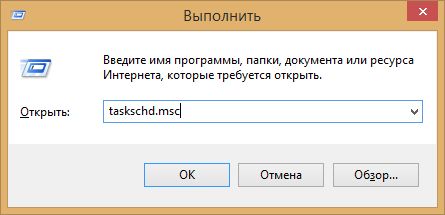
В планировщике, который открывается в «Библиотеке планировщика заданий», вам необходимо просмотреть действия всех задач, чтобы запустить браузер:
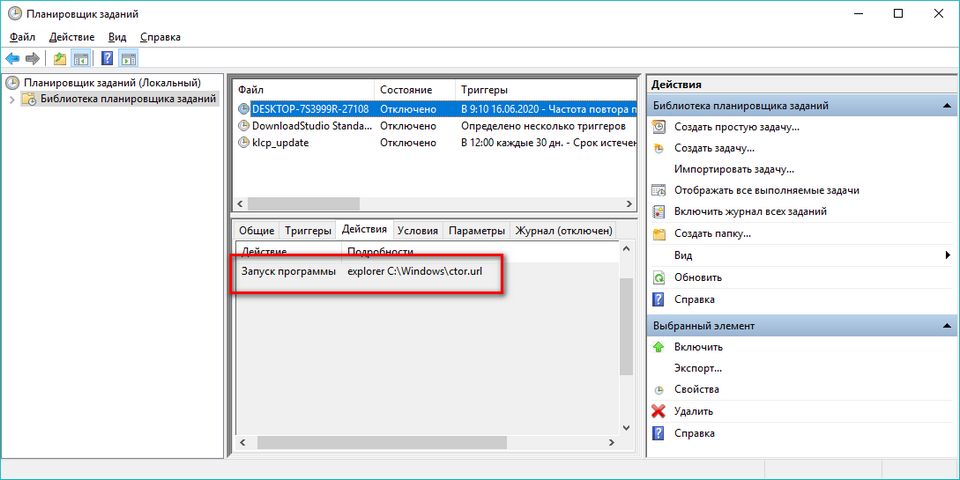
В моем примере есть запланированная задача: запустить проводник с указанным файлом интернет-адреса ctor.url. У меня есть этот файл, в котором есть ссылка на интернет-ресурс https://culstepser.com.
Если вы перейдете по этому адресу, вам может открыться сайт букмекерской конторы, казино или популярной сетевой игры в случайном порядке.
Разумеется, такую деятельность следует отменить или хотя бы приостановить, если вы сомневаетесь в правильности своих действий.
Браузер запускается сам при входе в Windows
Если браузер с рекламой запускается сразу после включения компьютера. Затем вам нужно посмотреть меню «Пуск» в диспетчере задач. Или проверьте, что находится в реестре Windows по следующему пути: HKEY_CURRENT_USER \ Software \ Microsoft \ Windows \ CurrentVersion \ Run
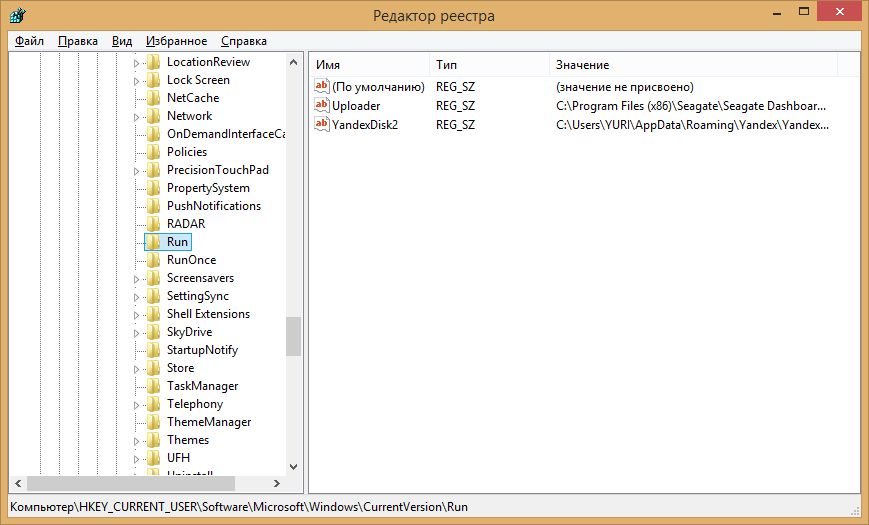
В моем примере нет ничего подозрительного.
Многие антивирусные программы не могут защитить ваш компьютер от вторжения рекламных вирусов. Вы можете удалить вредоносную программу в настройках вашего компьютера. Вирусы, рекламирующие руткиты, можно удалить только с помощью специальных утилит.
Как удалить вирус с рекламой на Windows 10
Иногда вредоносное ПО не удается найти в реестре, поскольку вредоносный продукт использует специальный алгоритм для сокрытия своей работы. Чтобы проверить наличие вредоносного ПО в Windows 10, вам необходимо проверить наличие подозрительных файлов. Из-за этого:
- нажмите комбинацию клавиш «Ctrl + Shift + Esc». Затем откроется служебная программа для просмотра списка запущенных процессов и ресурсов, которые они потребляют. В «Диспетчере» выберите пункт «Подробности»;
- найти запущенные подозрительные программы, под которыми может скрываться вредоносное ПО. Вирусы часто имеют непонятное название;
- после обнаружения компьютерного вируса щелкните правой кнопкой мыши и выберите «Открыть расположение файла»;
- открыв каталог с подозрительными программами, отметьте их положение в файле для хранения текстовых данных, скопировав из Windows Explorer;
- проделать аналогичные действия со всеми подозрительными программами.
Часто операционная система Windows 10 инициирует процессы обработки данных, которые можно принять за вирусы. Поэтому необходимо тщательно удалять вредоносное рекламное ПО, чтобы не удалить важные данные.
Что делать, если при включении компьютера открывается Яндекс-браузер? Инструкция по отключению автоматического запуска YaB из автозагрузки Windows.
Очистка браузерных ярлыков
Ярлыки — это оболочки для запуска программ удаленного рабочего стола. Они содержат расположение файла и параметры для его запуска. Вот типичное состояние свойств ярлыка:
Нормальные свойства метки
Откройте свойства каждого ярлыка на рабочем столе и на панели задач и убедитесь, что поле объекта запуска не содержит дополнительных параметров, таких как: — runScript. Убедитесь, что книга запуска ссылается на ту, в которую вы установили браузер.
Если вы не помните правильный путь к файлам. Просто удалите все браузеры и переустановите.
Источники
- https://www.white-windows.ru/kak-nastroit-avtomaticheskoe-otkrytie-nuzhnogo-sajta-pri-zapuske-kompyutera/
- https://www.averina.com/ru/brauzer-otkryvaetsya-pri-zapuske-kompyutera-s-reklamoj-instrukciya-po-resheniyu-problemy/
- https://moonback.ru/page/kill-adware
- https://rubrowsers.ru/uncategorized/kak-udalit-virus
- https://huaweinews.ru/gadzhety-obzory/pri-vklyuchenii-kompyutera-otkryvaetsya-brauzer.html








